Vaš Chromebook automatski sprema preuzete datoteke u mapu Preuzimanja. Naravno, tada možete premjestiti svoje datoteke u određene mape kao što su Audio, Video, Dokumenti i tako dalje. U ovom kratkom vodiču pokazat ćemo vam kako možete brzo pronaći i upravljati preuzetim datotekama na OS-u Chrome.
Kako pronaći preuzete datoteke na Chromebooku
- Klikni na Pokretač u lijevom kutu vašeg zaslona.
- Zatim odaberite Strelica prema gore i idi na Datoteke.
- Otvori Preuzimanja mapu.

Alternativno, možete otići na Postavke, Odaberi Napredna a zatim kliknite na Datoteke. Otvori Preuzimanja mapu da biste vidjeli popis datoteka preuzetih na vaš Chromebook. 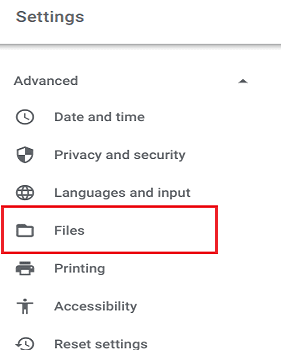
Usput, datoteke koje ste nedavno pregledali ili uredili pohranjene su u Nedavno mapu. Tu je i popis datoteka po vrsti datoteke kao što je Slika, Video, ili Audio.
Datoteke vaše Android aplikacije nalaze se u Reproduciraj datoteke mapa ispod Moji dokumenti. Ako želite da OS Chrome prikazuje više mapa, odaberite Više u gornjem desnom kutu i Prikaži sve Play mape.
Kako upravljati preuzetim datotekama na Chromebooku
Kako preimenovati svoje datoteke
- Ići Datoteke i odaberite datoteku ili mapu koju želite preimenovati.
- Zatim pritisnite Ctrl i Unesi.
- Jednostavno upišite novi naziv datoteke i pritisnite Enter.
Promijenite gdje Chrome sprema preuzete datoteke
Možete promijeniti zadanu lokaciju preuzimanja ako ne želite da Chrome sprema nove datoteke u mapu Preuzimanja.
- Pokrenite Chrome, kliknite na Više, i idi na Postavke.
- Ići Naprednai odaberite Preuzimanja.
- Klikni na Promijeniti gumb pored Mjesto.
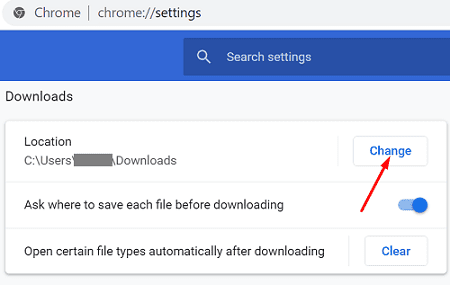
- Zatim odaberite mapu u koju želite spremiti svoje datoteke.
- Spremite promjene i ponovno pokrenite preglednik.
Također možete uputiti Chrome da vas pita gdje želite spremiti nove datoteke. Jednostavno uključite opciju koja kaže: "Prije preuzimanja pitajte gdje spremiti svaku datoteku.”
Kako izbrisati datoteke
Sve datoteke dostupne u mapama Nedavno, Slike, Video i Audio su samo za pregled. Ovo znači to ne možete ih izbrisati izravno iz tih mapa. Svoje datoteke možete izbrisati samo iz mape Preuzimanja.
Kako spriječiti Chromebook da izbriše datoteke
OS Chrome automatski će izbrisati neke od vaših datoteka kada se pokrene malo prostora za pohranu. Zapravo, vaš Chromebook ponekad može izbrisati sve datoteke iz mape Preuzimanja kako bi oslobodio prostor.
Kako biste spriječili da OS Chrome izbriše preuzete datoteke, premjestite ih u trajnu mapu. Otvorite mapu Preuzimanja i povucite svoje datoteke u drugu mapu, kao što je Moj disk.
Zaključak
Zadana lokacija za preuzimanje datoteka vašeg Chromebooka je mapa Preuzimanja. Ali uvijek možete promijenite zadanu lokaciju preuzimanja u Chromeu postavke. OS Chrome ponekad može izbrisati datoteke pohranjene u mapi Preuzimanja kako bi oslobodio više prostora za pohranu. Da se to ne bi dogodilo, morate premjestiti svoje datoteke u trajnu mapu.
Što vam se najviše sviđa kod datotečnog sustava u OS-u Chrome? Podijelite svoje mišljenje u komentarima ispod.